Cómo instalar KeyPass Password Manager en Ubuntu 20.04
KeePass es una utilidad de administrador de contraseñas de código abierto que se usa específicamente para generar contraseñas seguras. Ofrece una forma muy personalizable y rápida de trabajar con un generador de nombre de usuario y contraseña. La base de datos siempre está encriptada utilizando los criterios de encriptación Twofish o AES. Por lo tanto, esa es la razón principal por la que la mayoría de las personas que generan contraseñas con frecuencia siempre quieren instalar esta utilidad.
Este artículo le explicará cómo instalar la aplicación KeePass en el sistema Ubuntu 20.04.
Requisitos previos
Debe iniciar sesión como usuario root o debe tener privilegios sudo para instalar KeePass.
Instalación de KeePass Password Manager en Ubuntu 20.04
Para instalar la aplicación KeePass en el sistema Ubuntu 20.04, siga los pasos a continuación:
Paso 1:Actualizar sistema apt-cache
Acceda a la ventana del terminal presionando el atajo de teclado 'Ctrl+Alt+t' y actualice el índice de paquetes del sistema ejecutando el comando mencionado a continuación:
$ Sudo apt update
Una vez que se actualice el repositorio de su sistema Ubuntu, inicie la instalación del administrador de contraseñas KeyPass en el sistema Ubuntu 20.04.
Paso 2:Instale KeePass a través del repositorio PPA (opcional)
El administrador de contraseñas KeePass también se puede instalar a través del repositorio PPA de Ubuntu. Agregue el repositorio PPA de Ubuntu ejecutando el siguiente comando:
$ sudo add-apt-repository ppa:ubuntuhandbook1/keepass2
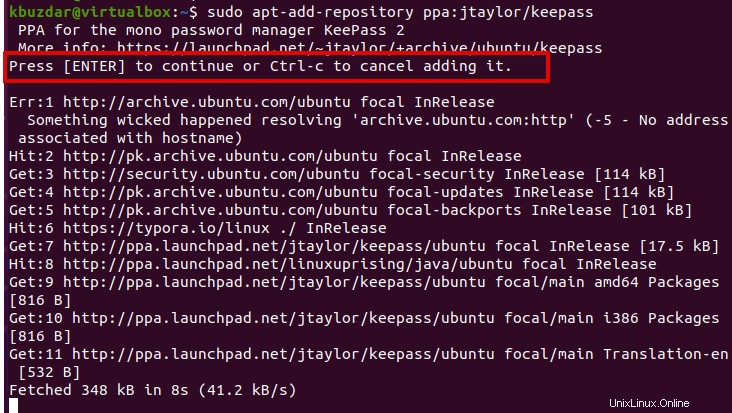
$ sudo apt update
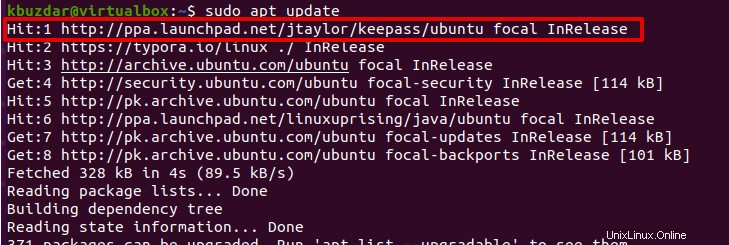
Paso 3:instalación de KeePass en Ubuntu 20.04
La aplicación de administrador de contraseñas KeePass está disponible en el repositorio oficial predeterminado de Ubuntu. Por lo tanto, no necesita agregar ningún repositorio externo o de terceros a su sistema. Para instalar el administrador de contraseñas KeePass utilizando el repositorio apt de Ubuntu, escriba el siguiente comando:
$ sudo apt install keepass2
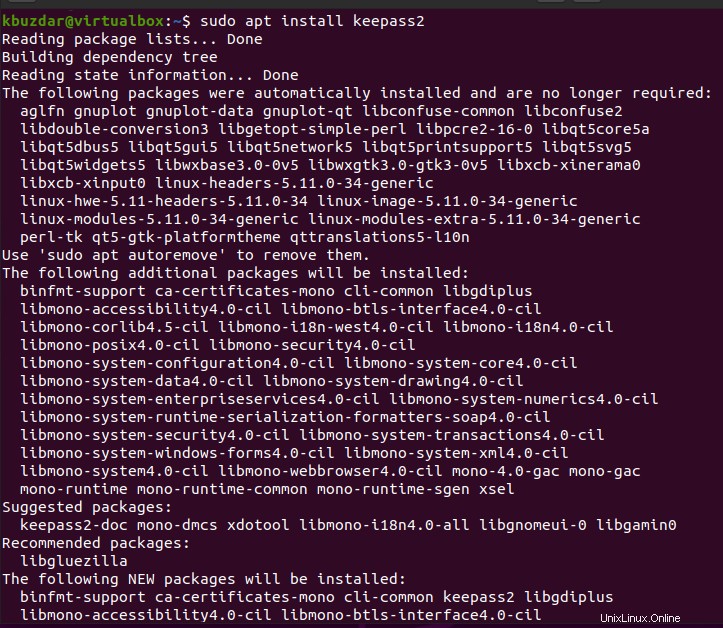
Paso 4:acceda al administrador de contraseñas de KeePass en Ubuntu 20.04
Vaya a 'Actividades' y busque 'keepass' a través de la barra de búsqueda de la aplicación de la siguiente manera:
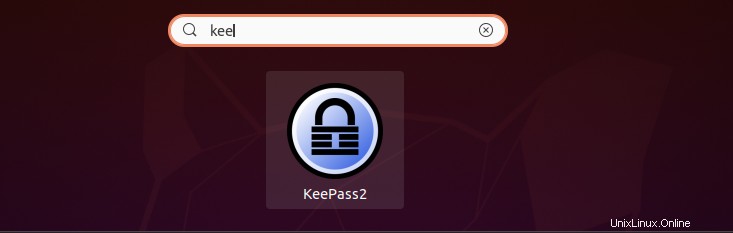
Haga clic en el ícono de la aplicación para iniciar el 'keepass' en el sistema Ubuntu 20.04. La siguiente ventana del administrador de contraseñas de KeePass aparecerá en el escritorio:
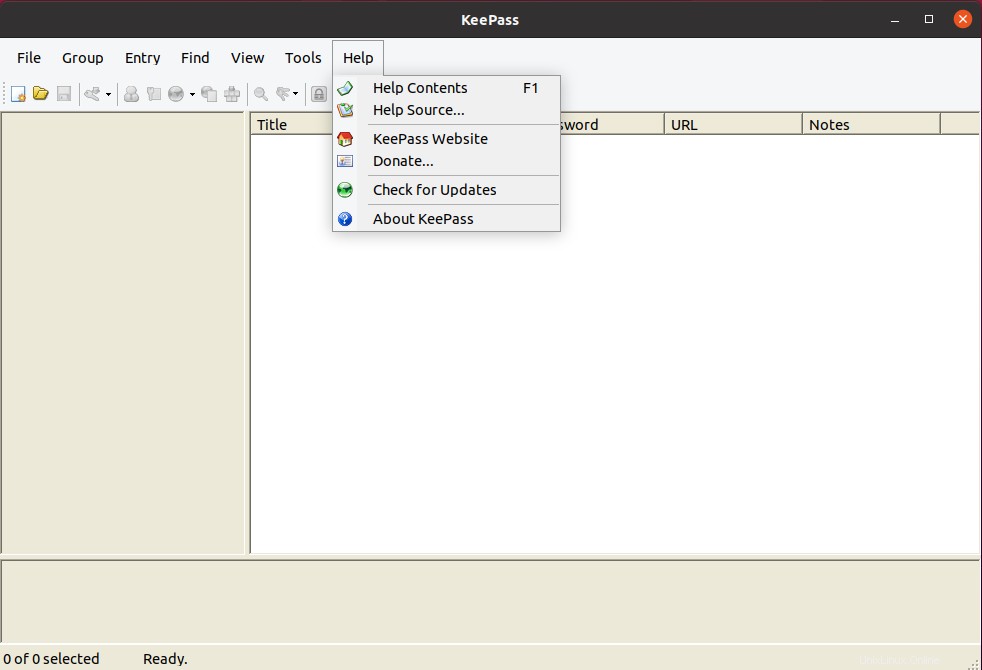
Haga clic en la pestaña del menú Archivo. Aquí, puede importar una base de datos existente para establecer reglas de protección de contraseña. O cree un nuevo archivo de base de datos y guárdelo en la ubicación predeterminada del sistema. Ahora, cree una contraseña maestra para cifrar las bases de datos.
Desinstalar KeePass Password Manager de Ubuntu 20.04
Después de usar este administrador de contraseñas de KeePass, puede desinstalarlo de su sistema Ubuntu 20.04 ejecutando el siguiente comando:
$ sudo apt purge --remove keepass2
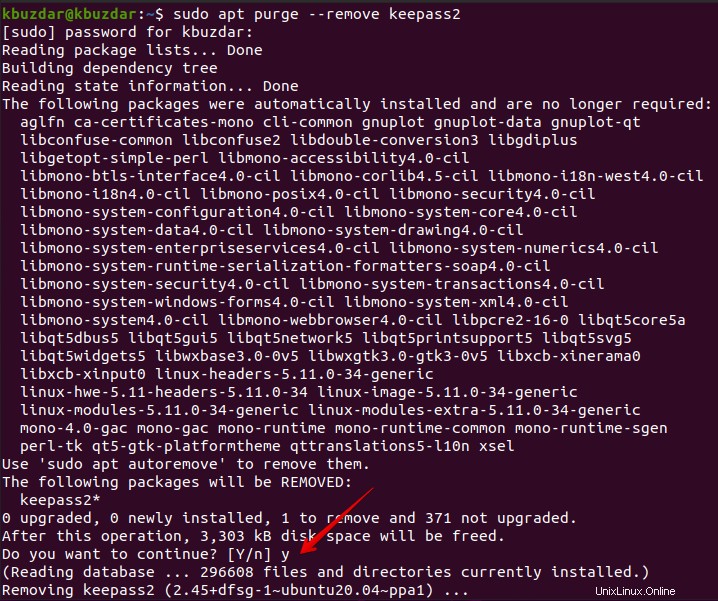
Confirme el proceso de eliminación presionando 'y' y luego presionando 'Enter'.
Conclusión
Elaboramos en este tutorial cómo instalar la aplicación KeePass Password Manager en el sistema Ubuntu 20.04. Puede instalar KeePass directamente usando el repositorio predeterminado de Ubuntu o incluyendo el repositorio PPA de Ubuntu en su sistema. También explicamos cómo desinstalar KeePass de Ubuntu 20.04.